如何在QQ中进行电脑截屏操作?
在现代数字化办公与沟通中,截屏是一项非常实用的技能,尤其在使用QQ这类即时通讯软件时,本文将详细介绍如何在电脑上进行QQ截屏操作,包括基本步骤、高级功能以及常见问题解答。
一、QQ截屏的基本步骤

1、打开QQ软件:确保你的电脑上已经安装了最新版本的QQ软件,并且已经登录到你的账号。
2、进入聊天窗口:选择你想要发送截屏的聊天对象,双击打开聊天窗口。
3、触发截屏快捷键:默认情况下,QQ的截屏快捷键是Ctrl + Alt + A,按下这个组合键后,屏幕会变灰,表示进入了截屏模式。
4、选择截屏区域:使用鼠标拖拽出一个矩形框,选择你想要截取的屏幕区域,如果需要截取整个屏幕,可以直接按Enter键。
5、编辑与标注(可选):在截屏完成后,QQ会提供一个简易的编辑工具栏,你可以在这里对截屏进行简单的编辑,比如添加文字、箭头、马赛克等。
6、发送或保存:编辑完成后,点击“完成”按钮,截图会自动插入到当前的聊天窗口中,你也可以选择另存为图片文件到本地。
二、QQ截屏的高级功能
长截图:对于需要滚动截取的内容,QQ支持长截图功能,在截屏模式下,点击工具栏中的“滚动截屏”图标,然后按照提示操作即可。
OCR文字识别:QQ截屏还内置了OCR(光学字符识别)功能,可以识别截图中的文字并转换为可编辑的文本,在编辑工具栏中选择“文字识别”功能即可。
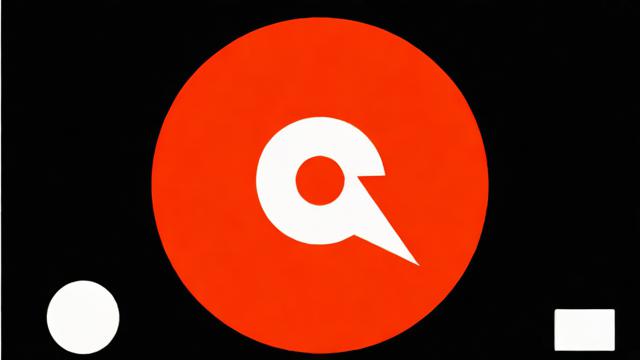
录屏功能:除了静态截图,QQ还提供了录屏功能,适合录制操作演示或视频片段,同样在截屏模式下,选择“屏幕录制”功能即可开始。
三、使用QQ截屏的注意事项
隐私保护:在进行屏幕截图时,请确保不包含任何敏感或私密信息,以免泄露个人隐私。
版权问题:截取他人作品或受版权保护的内容时,请尊重原作者权益,避免侵权行为。
性能影响:长时间或频繁使用截屏、录屏功能可能会对电脑性能产生一定影响,尤其是在配置较低的电脑上。
四、相关问答FAQs
Q1: 如果我想更改QQ截屏的快捷键,应该怎么做?
A1: 要更改QQ截屏的快捷键,你可以按照以下步骤操作:
1、打开QQ软件,点击右上角的“设置”图标(通常是一个齿轮形状)。
2、在设置菜单中,选择“热键/快捷键”选项。
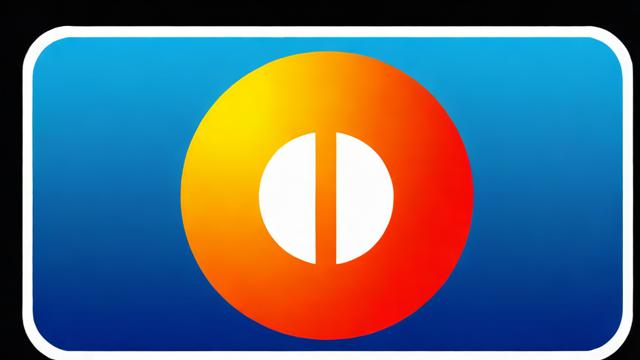
3、在热键设置页面中,找到“捕捉屏幕”相关的快捷键设置项。
4、点击当前快捷键组合,然后按下你想要设置的新快捷键组合。
5、确认保存更改。
不同的QQ版本可能在界面布局和选项名称上有所不同,但大致流程相似。
Q2: 为什么我在使用QQ截屏时,有时候无法成功截取某些程序的窗口?
A2: 这可能是因为某些程序使用了特殊的窗口属性或保护机制,导致常规的截屏方法无法捕捉其内容,以下是一些可能的解决方案:
尝试使用管理员权限运行QQ:右键点击QQ快捷方式,选择“以管理员身份运行”,然后尝试再次截屏。
关闭或最小化干扰程序:其他正在运行的程序可能会干扰截屏过程,尝试关闭或最小化这些程序后再进行截屏。
使用第三方截屏工具:如果上述方法都不奏效,你可以考虑使用第三方专业的截屏工具,如Snagit、HyperSnap等,它们通常具有更强的截屏能力和兼容性。
作者:豆面本文地址:https://www.jerry.net.cn/jdzx/19868.html发布于 2025-01-21 21:18:43
文章转载或复制请以超链接形式并注明出处杰瑞科技发展有限公司








